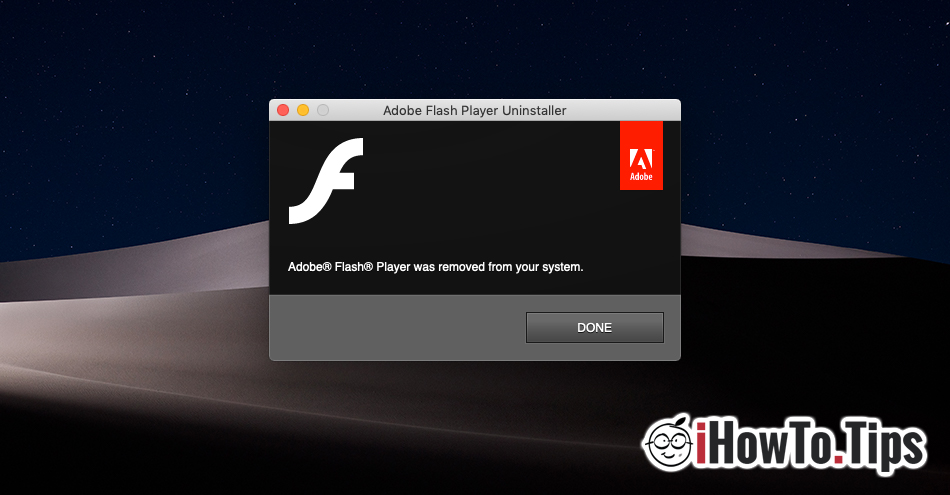Πολύ λίγα που χρησιμοποιούνται στη σύγχρονη τεχνολογία, Adobe Flash Player εξακολουθεί να παραμένει ένας κινητήρας που χρησιμοποιείται για την αναπαραγωγή μέσων (βίντεο / ήχου / φλας) σε πολλά Διαδικτυακές Εφαρμογές. Ίσως προσπαθήσατε να παρακολουθήσετε ένα βίντεο στο διαδίκτυο και δεν θα μπορούσατε επειδή δεν έχετε εγκαταστήσει το εγκατεστημένο πρόγραμμα αναπαραγωγής Flash Player. Ως plug-in προγράμματος περιήγησης ή plug-in στο λειτουργικό σύστημα.
Συμβατό και στα δύο Windows, Linux και OS X / macOS, Το Flash Player εξακολουθεί να πείθει πάνω από 1.4 δισεκατομμύρια χρήστες παγκοσμίως να το διατηρήσουν εγκατεστημένο. Όπως είπα παραπάνω, υπάρχουν πολλές εφαρμογές ιστού που το χρησιμοποιούν για αναπαραγωγή περιεχομένου βίντεο / απευθείας μετάδοση, Flash παιχνίδια ή μουσική.
για τους χρήστες macOS, Εγκαθιστά το Adobe Flash Player πολύ απλή, μέσω των τυπικών βημάτων που χρησιμοποιούνται από τις περισσότερες εφαρμογές. Λαμβάνεται από την επίσημη σελίδα του Adobe Flash Player, στη συνέχεια σε δύο έως τρία βήματα ο παίκτης είναι εγκατεστημένος.
Το ενδιαφέρον μέρος γίνεται όταν ένας χρήστης macOS θέλει να απεγκαταστήστε το Adobe Flash Player. Η κλασική μέθοδος με το περπάτημα στο φάκελο "Εφαρμογές", Έψαξα το φάκελο της εφαρμογής και πήγα στο"σκουπίδια"Δεν λειτουργεί πραγματικά. Και όπως όλοι οι χρήστες του Mac Ξέρω, σε αυτό το λειτουργικό σύστημα δεν υπάρχει "Πίνακας ελέγχου" και ένα "Add / Remove ProgramsΌπως υπάρχει στις Windows.
Σε περισσότερα από 6 χρόνια δαπανήθηκαν Mac Ανακάλυψα ότι αυτή η εφαρμογή Flash Player έχει κάτι εντελώς μοναδικό. Όπως και για την εγκατάσταση που πρέπει να κατεβάσουμε το πακέτο εφαρμογής, πρέπει να κάνουμε το ίδιο όταν θέλουμε να το ξεφορτωθούμε. Συγκεκριμένα, πρέπει να κατεβάσουμε και να τρέξουμε "Απεγκατάσταση του Adobe Flash Player".
Πώς να απεγκαταστήσετε το Adobe Flash Player σε Mac
1. Πάμε αυτό το σύνδεσμο και κατεβάστε το "απεγκατάσταση" Flash Player συμβατό με την έκδοση του macOS.
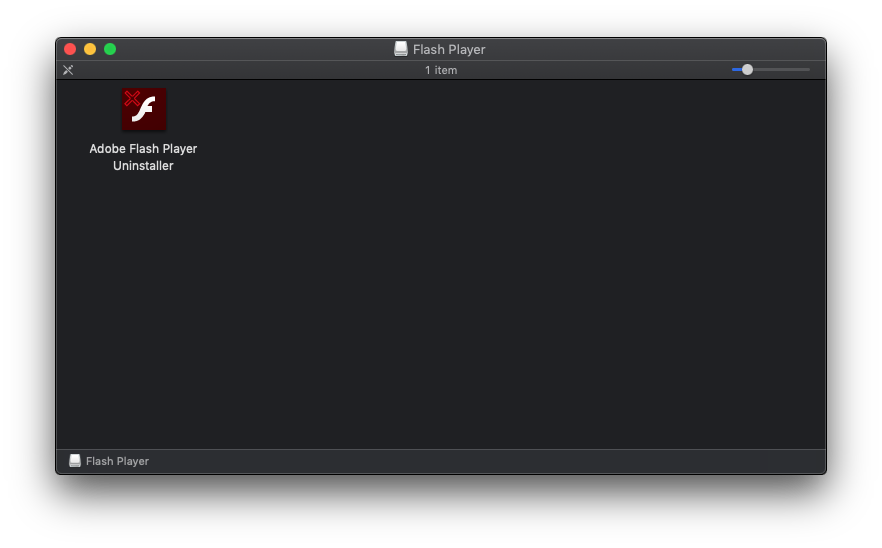
2. Αφήστε το "Adobe Flash Player Uninstaller" να εκτελεστεί. Κάντε κλικ στο κουμπίΑνοικτό".
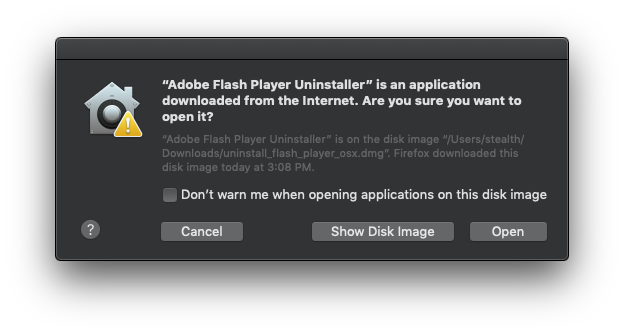
3. Κλείνουμε όλες τις εφαρμογές και τις διαδικασίες που χρησιμοποιούν αυτή την προσθήκη. Δύναμη Κλείσιμο όλων και κάντε κλικ στο "Επανάληψη".
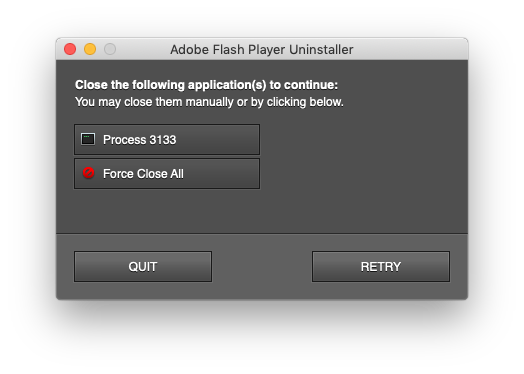
4. Περιμένουμε την επιβεβαίωση της απεγκατάστασης. Δεν απαιτεί επανεκκίνηση του λειτουργικού συστήματος.
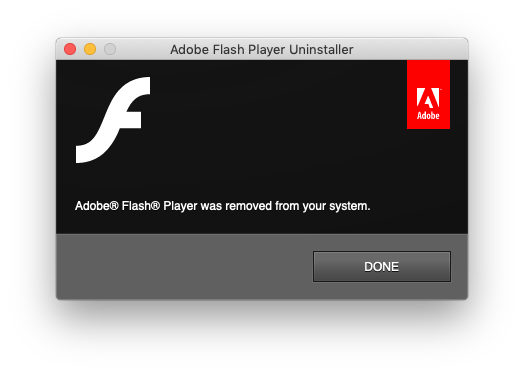
Είναι λίγο περίεργο να χρησιμοποιείτε ένα αποκλειστικό πακέτο εφαρμογών για την απεγκατάσταση μιας εφαρμογής, αλλά με τα περισσότερα προϊόντα της Adobe για Mac, η διαδικασία απεγκατάστασης είναι σχεδόν η ίδια.